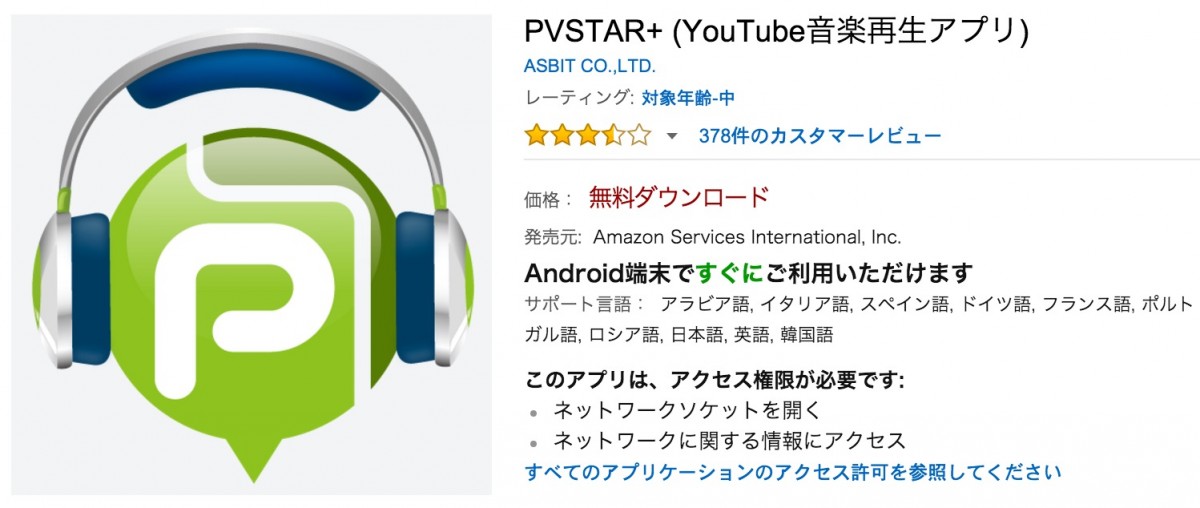おじさんです。
今回は「YouTubeをバックグラウンド再生するAndroidアプリ」についてご紹介します。
Androidの公式YouTubeアプリは現在のところバックグラウンド再生に対応していませんが、以下のアプリを使えばバックグラウンド再生をする事が出来ます。
目次
YouTubeをバックグラウンド再生するAndroidアプリ

AndroidでYouTubeをバックグラウンド再生するには「PVSTAR+」というアプリを使います。
このアプリは以前までGooglePlayストアで普通にダウンロードできたのですが、今はなぜかストアから削除されています。
しかし以下の手順でAndroidにダウンロードできますので、説明していきます。
手順① AmazonでPVSTAR+をダウンロードする
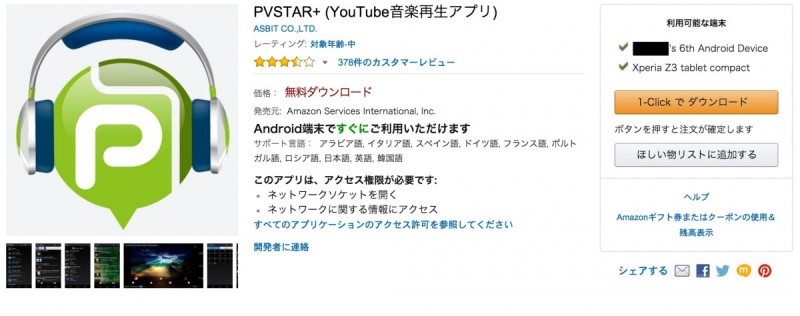
→リンク
今はAmazonのAndroidアプリストアからダウンロードする事が可能です。上のリンクからか、Amazonストアで「PVSTAR+」と検索してAndroid端末にインストールしましょう。
もちろんAmazonアカウントが必要となりますので、持っていない方はアカウントの作成が必要となります。
手順② Amazonの「Androidアプリストア」アプリをインストールする
また、AmazonのAndroidアプリストアからアプリをダウンロードするには「Androidアプリストア」というアプリをダウンロードする必要があります。
(すでにAndroidアプリストアをインストールしてある場合はこの手順をスキップして下さい)
→リンク
上のリンクからAndroidアプリストアのアプリをインストールする画面に飛びますので、そのままインストールをしましょう。(リンクはAndroid端末からアクセスするとスムーズです)
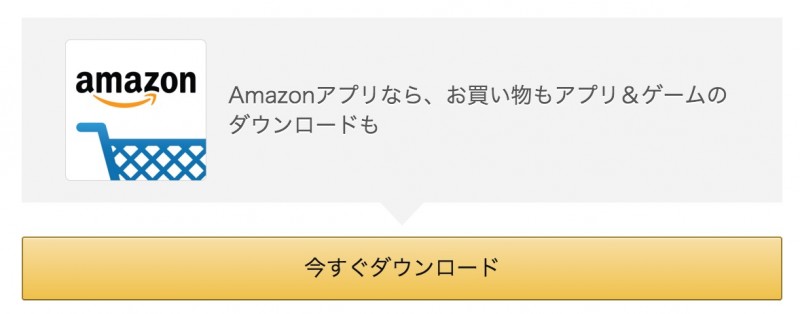
「今すぐダウンロード」を選択するとインストール方法のガイドが出るので、それに従いましょう。
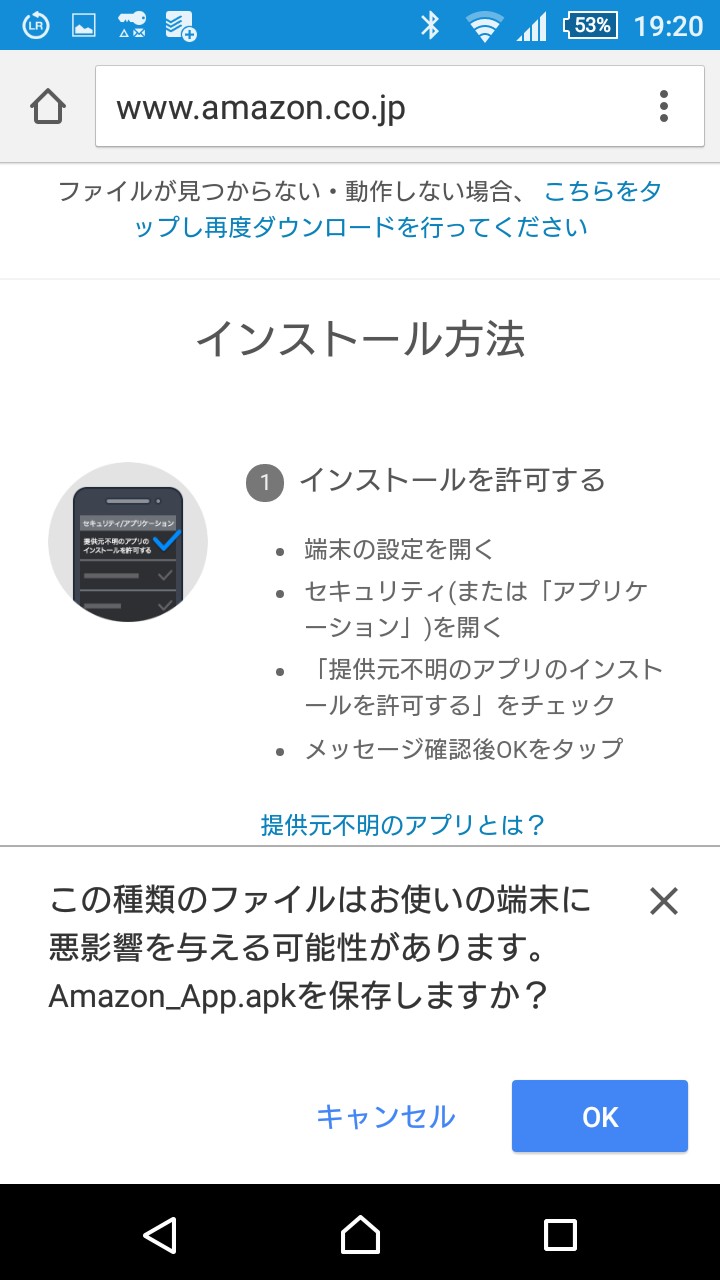
「お使いの端末に悪影響を与える可能性が・・・」と怖いメッセージが表示されますが、これはどんな外部アプリをダウンロードするときも表示されます。Amazonを信用して「OK」を押しましょう。
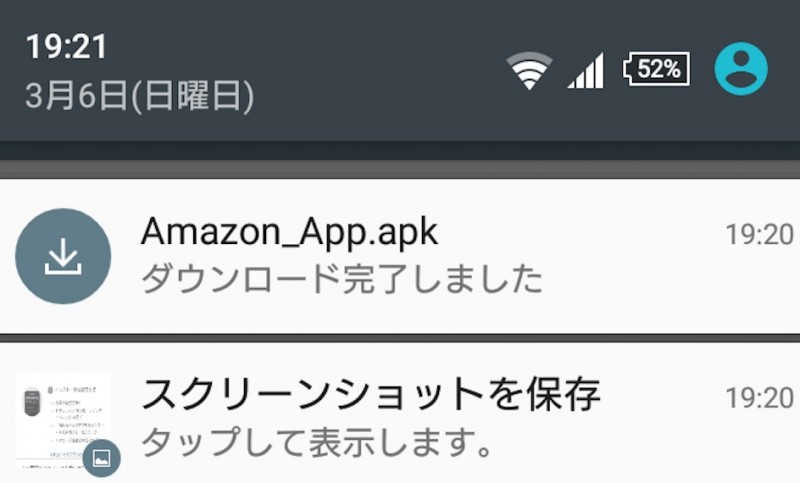
ダウンロード後に通知バーを見ると、上の様にダウンロードの通知が来ているので、これをクリックしましょう。
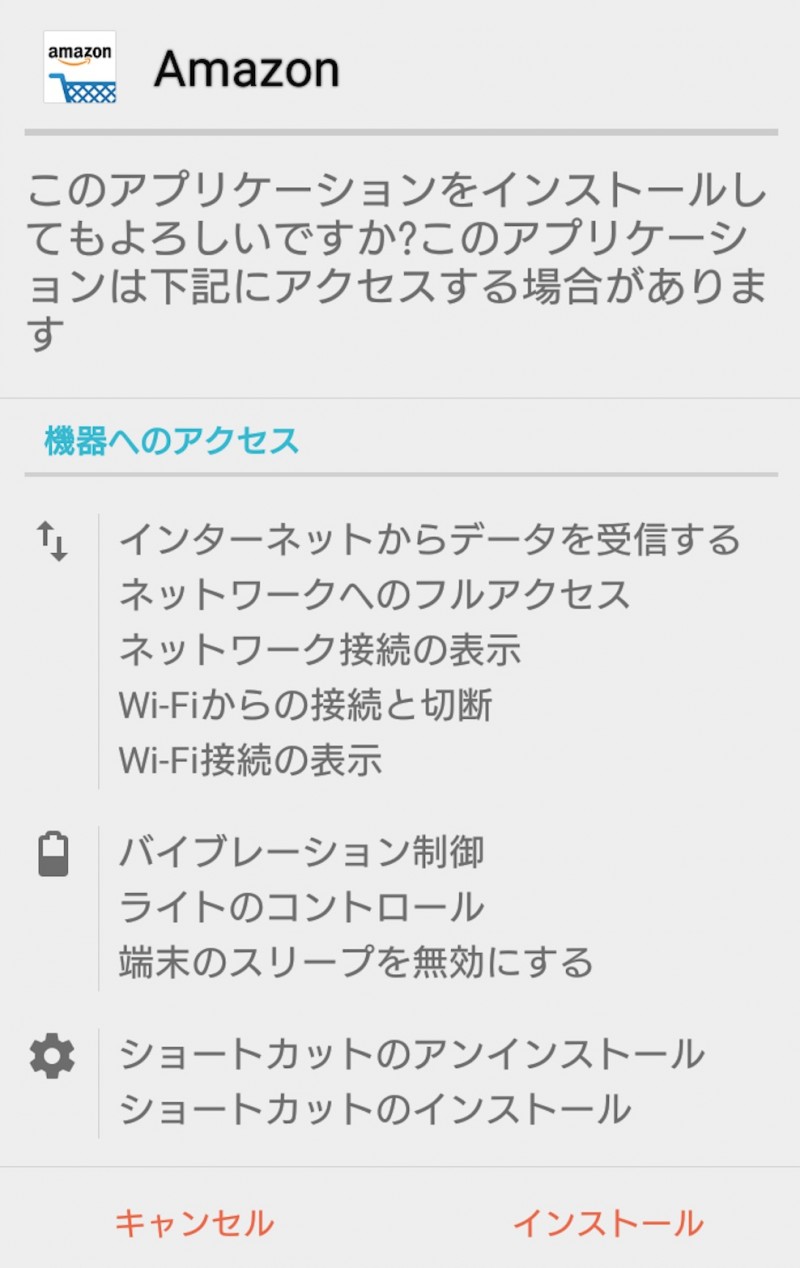
下にスクロールして注意書きを読み、「インストール」を選択します。
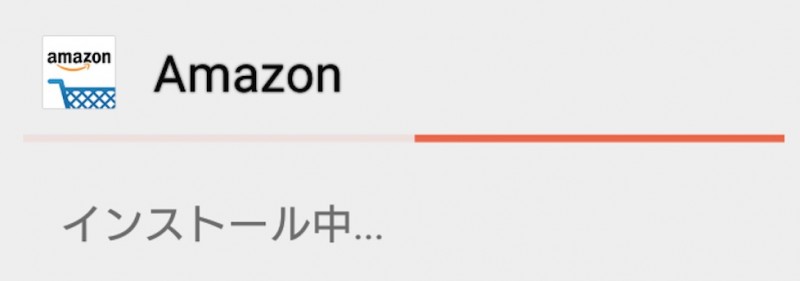
インストールが始まりました。
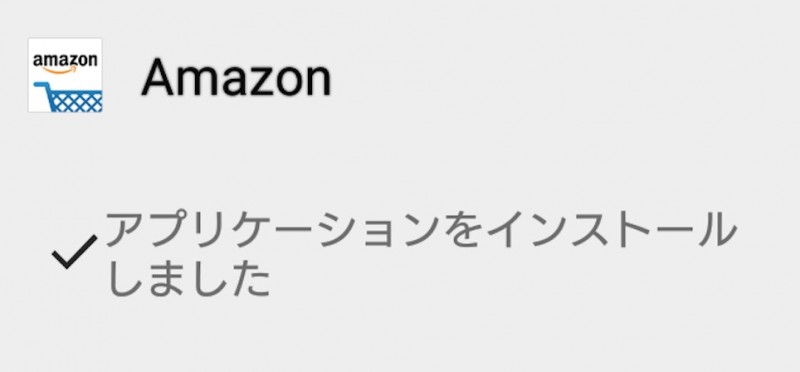
インストールが完了です。
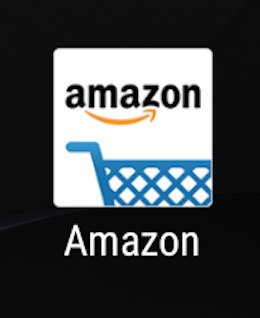
これがAndroidアプリストアのアイコンです。通常のAmazonアプリと同じに見えますが、アプリインストールに関する機能が追加されています。
手順③ AndroidアプリストアのアプリからPVSTAR+をインストールする
まず、インストールしたAndroidアプリストアを起動します。
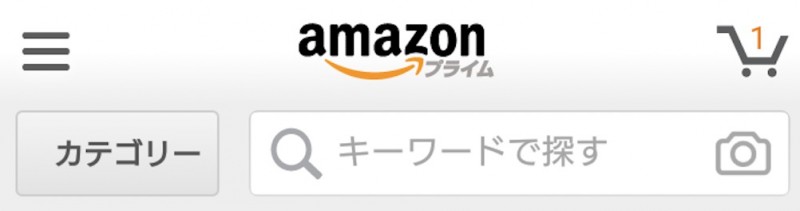
左上の「三」を選択します。
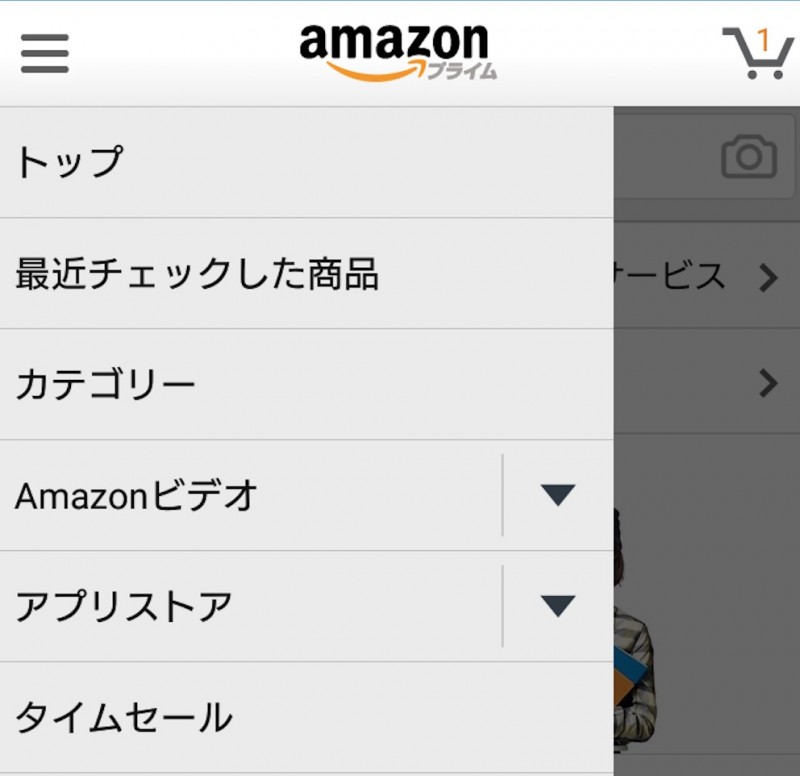
メニューが展開されるので、「アプリストア」と書いてある横の「▼」を選択します。
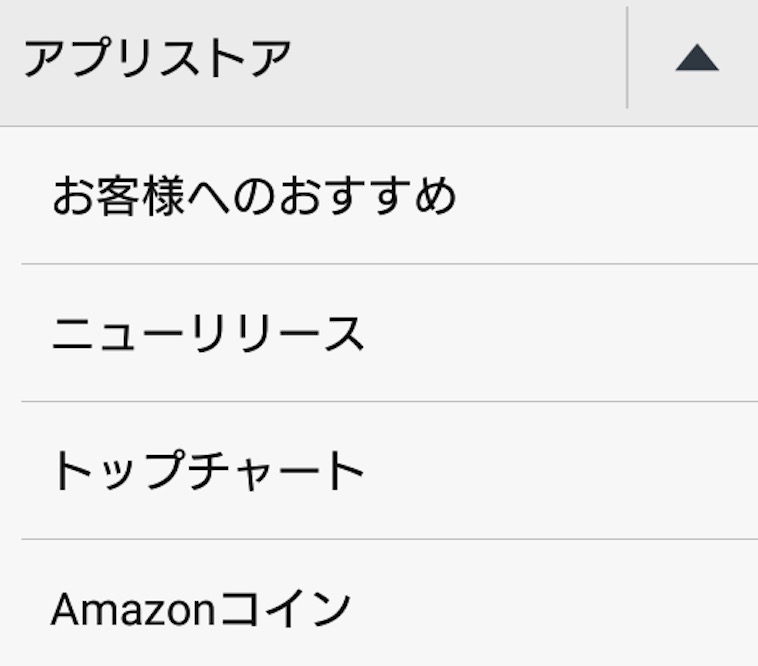
するとアプリストアの項目の下にメニューが展開されます。
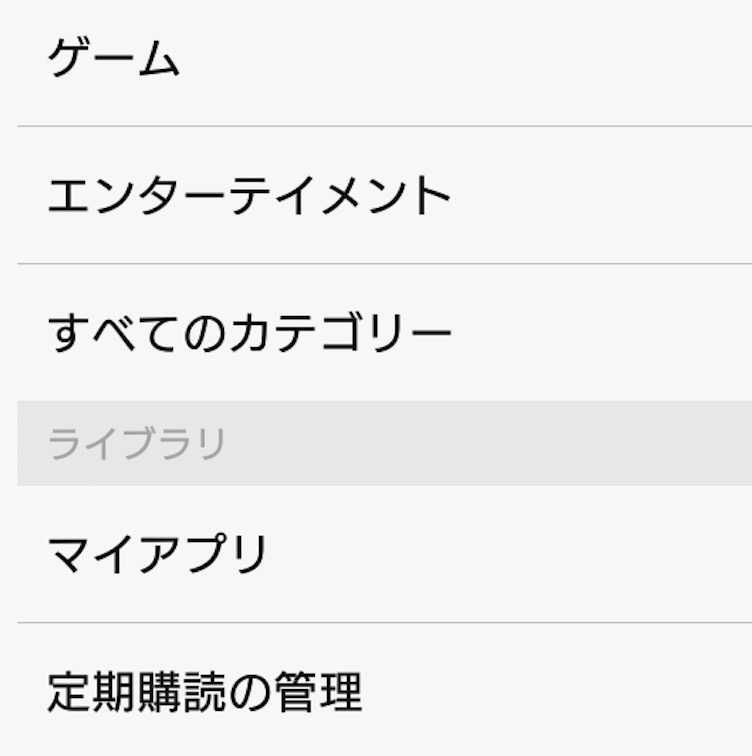
「マイアプリ」の項目を選択しましょう。
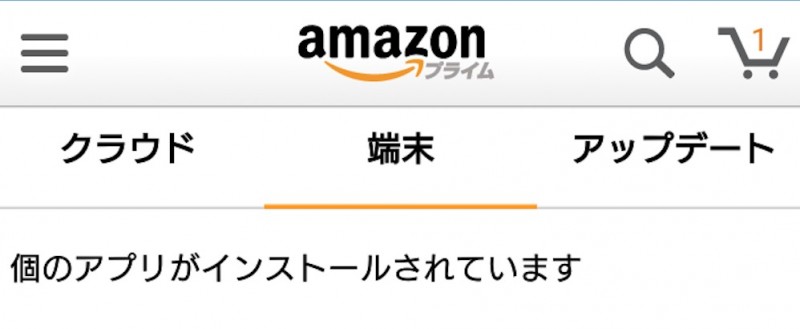
「端末」に合わせられているタブを「クラウド」に変更します。
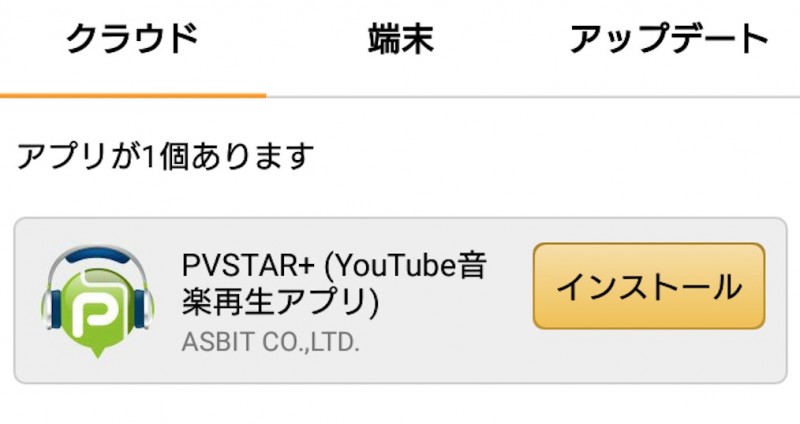
PVSTAR+があるので、「インストール」を選択します。
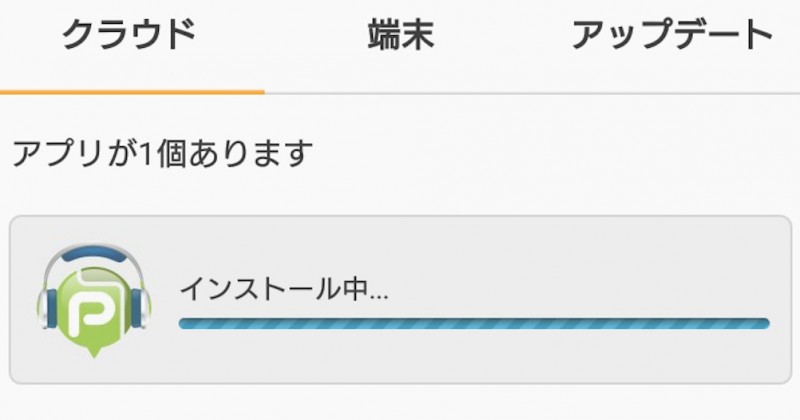
インストールが始まりました。
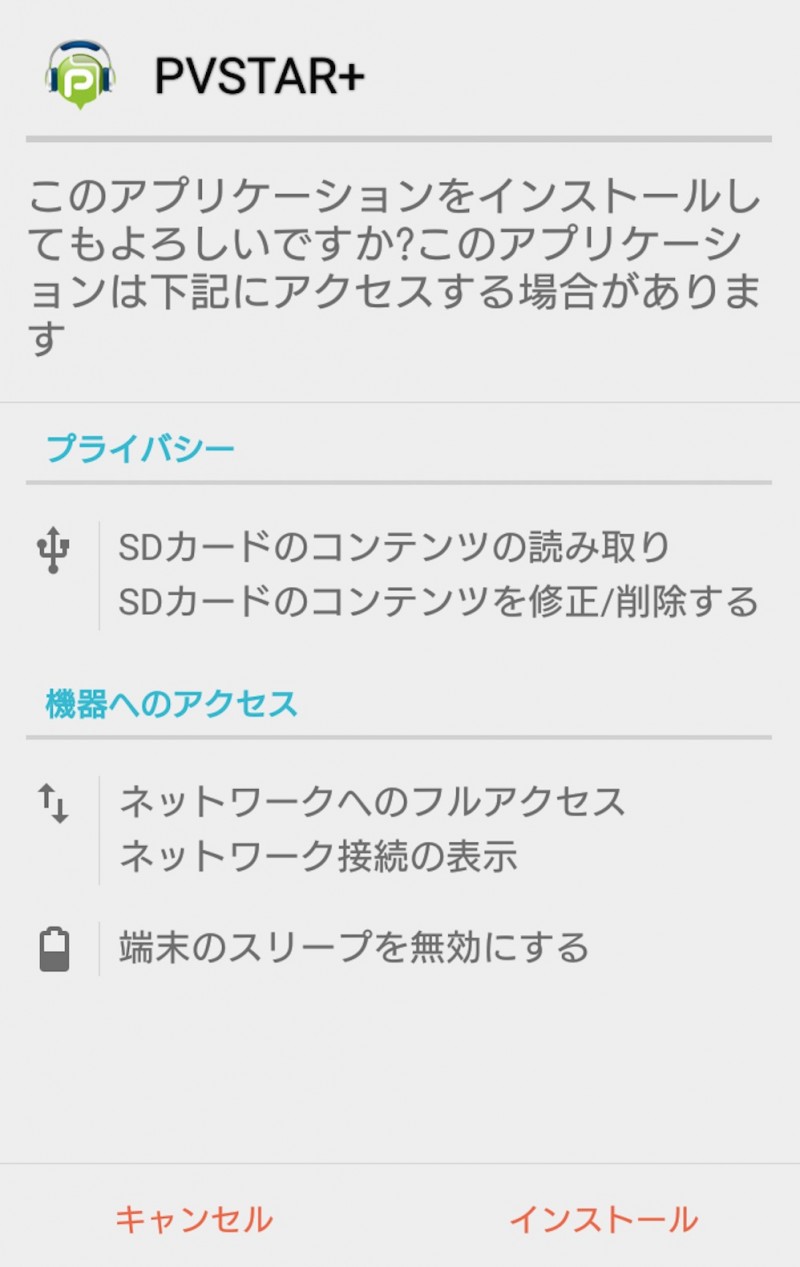
注意書きを読み「インストール」を選択します。
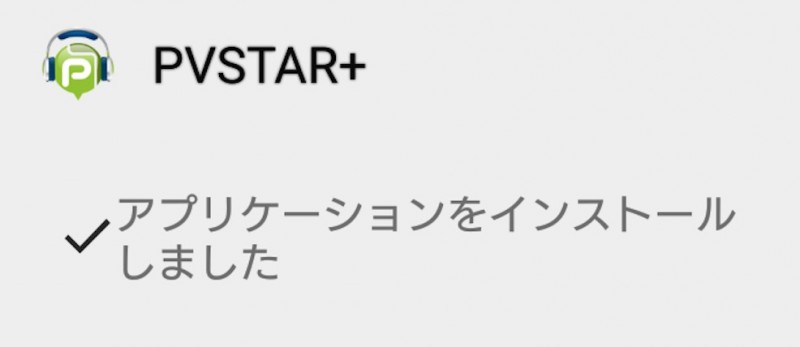
PVSTAR+のインストールが完了しました。お疲れ様です!
手順④ PVSTAR+で動画を再生する
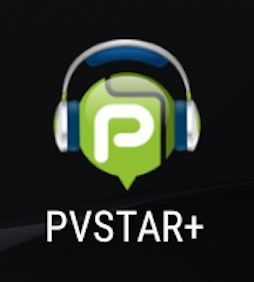
インストールしたPV+を起動しましょう。

虫眼鏡のマークから動画を検索し、再生します。
特に設定は必要なく、この状態でバックグラウンド再生はスタート出来ます。
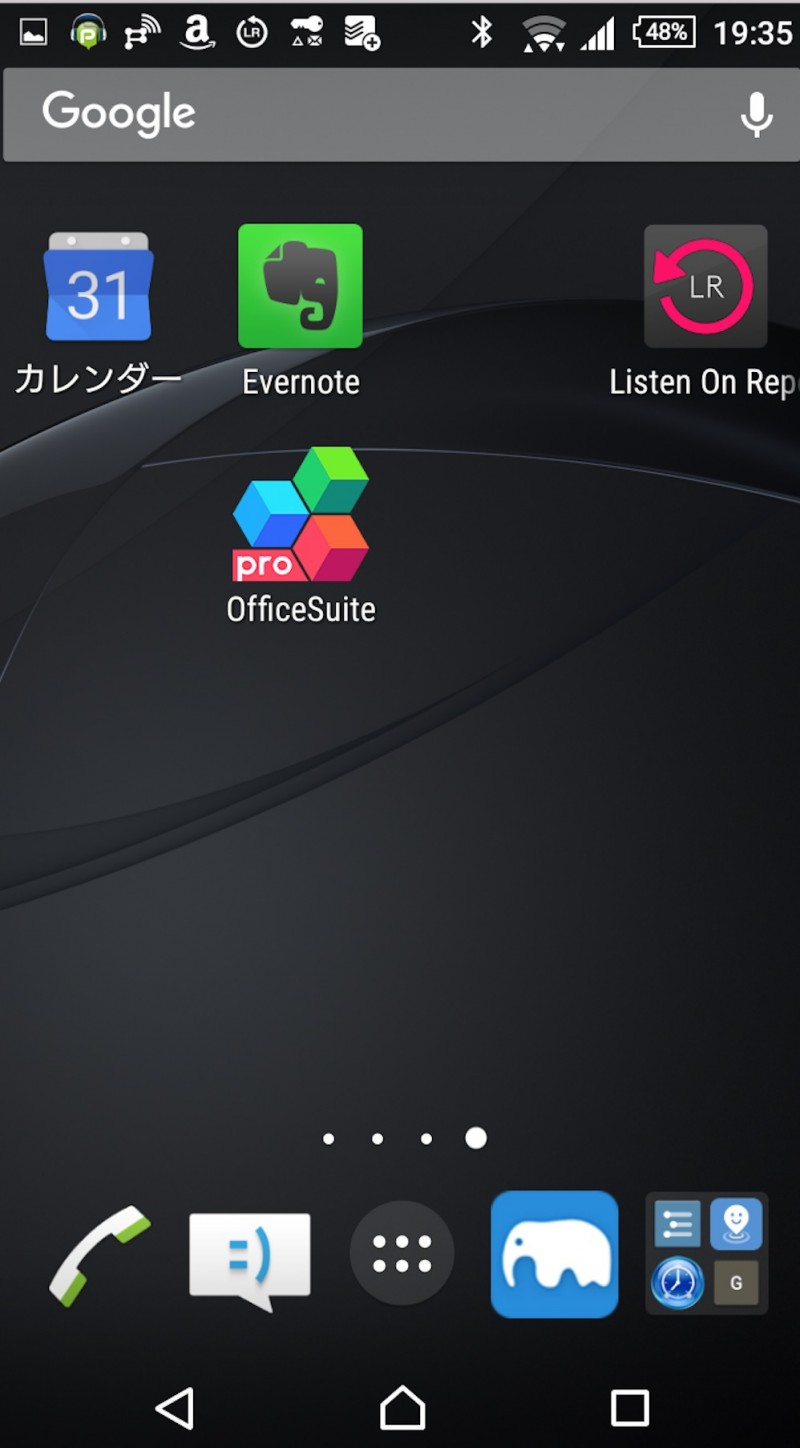
ホーム画面に戻っても、YouTube動画の音声は再生されています。
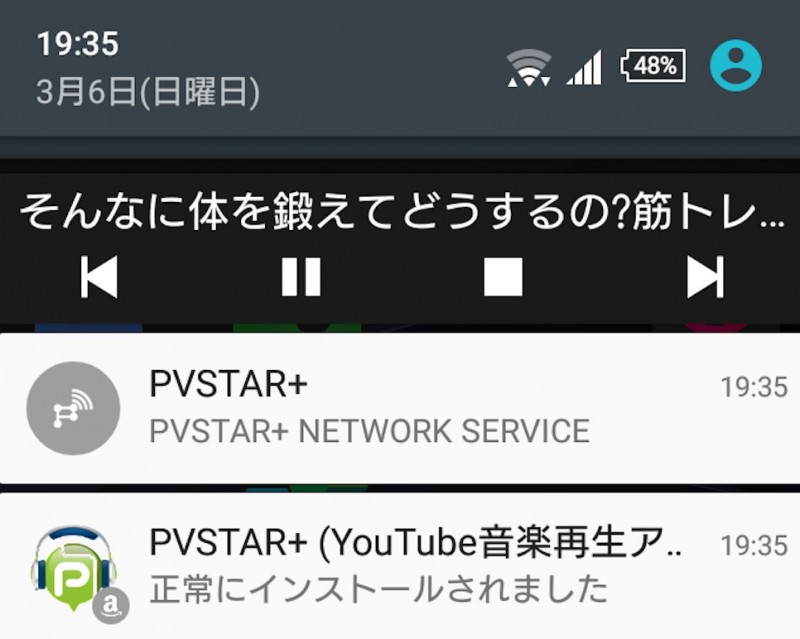
通知バーにもバックグラウンド再生の操作メニューが表示されます。
また、ロック画面から操作をすることもできます。
PVSTAR+は人気のアプリです。その他にも様々な便利機能があるので、ぜひ使ってみましょう。